Adakah versi profesional win10 disertakan dengan docker?
Win10 Professional Edition tidak disertakan dengan docker; sistem win10 Professional Edition terlebih dahulu perlu mendayakan virtualisasi perkakasan dan fungsi "Hyper-V" sebelum perisian "Docker for Windows" boleh dipasang, jadi win10 Edisi Profesional tidak Datang dengan docker.

Persekitaran pengendalian tutorial ini: sistem linux7.3, docker versi 19.03, komputer Dell G3.
Win10 Professional Edition tidak disertakan dengan docker
Sistem Win10 Professional Edition terlebih dahulu perlu mendayakan virtualisasi perkakasan dan fungsi Hyper-V sebelum memasang perisian Docker untuk Windows.
Cara mendayakan virtualisasi perkakasan, Baidu. Anda boleh menyemak sama ada virtualisasi dihidupkan dalam bar tugas.
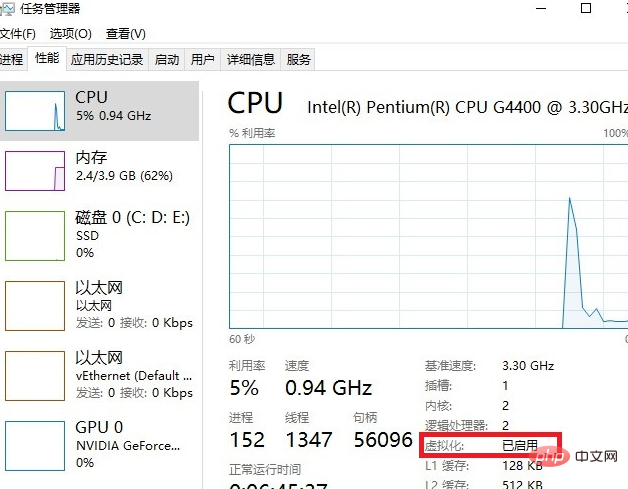
Untuk sistem win10, buka Panel Kawalan - "Aplikasi" - "Program dan Ciri", hidupkan Hyper-V, dan ikut gesaan untuk memulakan semula sistem, seperti ditunjukkan di bawah:
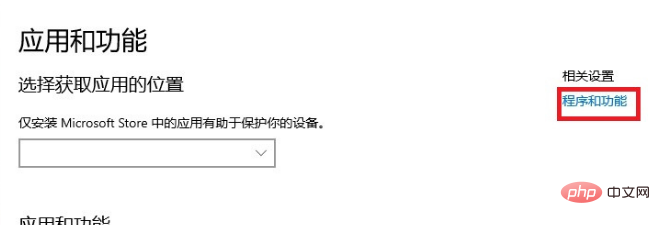
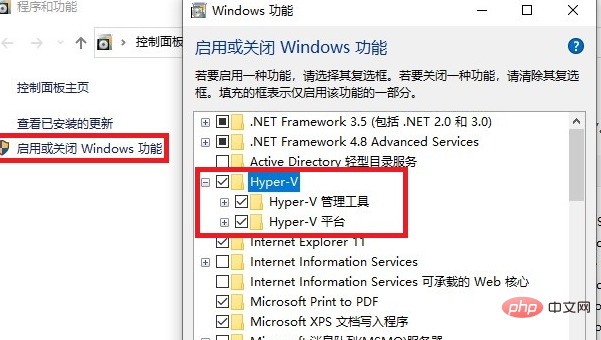
Muat turun dan pemasangan Docker
Docker dipasang dalam pemacu C secara lalai , ini secara beransur-ansur akan menyebabkan ruang pemacu C menjadi lebih kecil dan lebih kecil Adalah disyorkan untuk memasang Docker ke pemacu D.
Cara menukar laluan pemasangan lalai Docker dalam Windows:
1. Mula-mula buat direktori D:Program FilesDocker.
2. Mula - "Windows System" - "Command Prompt", pastikan anda menjalankannya sebagai pentadbir, dan kemudian jalankan arahan berikut:
mklink /J "C:\Program Files\Docker" "D:\Program Files\Docker"
Jalankan hasil:
Sertai dibuat untuk C:Program FilesDocker > D:Program FilesDocker
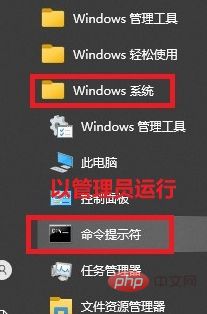
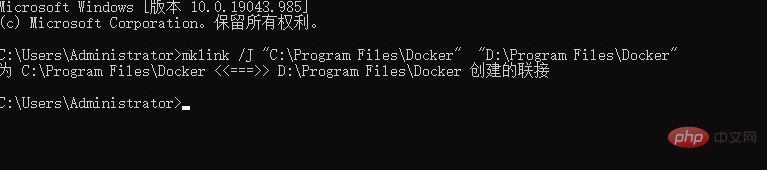
Pembelajaran yang disyorkan: "tutorial video buruh pelabuhan"
Atas ialah kandungan terperinci Adakah versi profesional win10 disertakan dengan docker?. Untuk maklumat lanjut, sila ikut artikel berkaitan lain di laman web China PHP!

Alat AI Hot

Undresser.AI Undress
Apl berkuasa AI untuk mencipta foto bogel yang realistik

AI Clothes Remover
Alat AI dalam talian untuk mengeluarkan pakaian daripada foto.

Undress AI Tool
Gambar buka pakaian secara percuma

Clothoff.io
Penyingkiran pakaian AI

Video Face Swap
Tukar muka dalam mana-mana video dengan mudah menggunakan alat tukar muka AI percuma kami!

Artikel Panas

Alat panas

Notepad++7.3.1
Editor kod yang mudah digunakan dan percuma

SublimeText3 versi Cina
Versi Cina, sangat mudah digunakan

Hantar Studio 13.0.1
Persekitaran pembangunan bersepadu PHP yang berkuasa

Dreamweaver CS6
Alat pembangunan web visual

SublimeText3 versi Mac
Perisian penyuntingan kod peringkat Tuhan (SublimeText3)

Topik panas
 Cara keluar dari bekas dengan Docker
Apr 15, 2025 pm 12:15 PM
Cara keluar dari bekas dengan Docker
Apr 15, 2025 pm 12:15 PM
Empat cara untuk keluar dari Docker Container: Gunakan Ctrl D di terminal kontena masukkan perintah keluar di terminal kontena Gunakan Docker Stop & lt; container_name & gt; Perintah Gunakan Docker Kill & lt; container_name & gt; Perintah di terminal tuan rumah (keluar kuasa)
 Cara menyalin fail di Docker ke luar
Apr 15, 2025 pm 12:12 PM
Cara menyalin fail di Docker ke luar
Apr 15, 2025 pm 12:12 PM
Kaedah untuk menyalin fail ke tuan rumah luaran di Docker: Gunakan arahan CP Docker: Jalankan Docker CP [Options] & lt; Container Path & GT; & lt; PATH HOST & GT;. Menggunakan jumlah data: Buat direktori pada tuan rumah, dan gunakan parameter -V parameter untuk memasang direktori ke dalam bekas apabila membuat bekas untuk mencapai penyegerakan fail bidirectional.
 Cara memulakan semula Docker
Apr 15, 2025 pm 12:06 PM
Cara memulakan semula Docker
Apr 15, 2025 pm 12:06 PM
Cara memulakan semula bekas Docker: Dapatkan ID Container (Docker PS); Hentikan bekas (Docker Stop & lt; container_id & gt;); Mulakan bekas (Docker Start & lt; container_id & gt;); Sahkan bahawa permulaan semula berjaya (Docker PS). Kaedah lain: Docker mengarang (Docker-Compose Restart) atau Docker API (lihat Dokumentasi Docker).
 Cara Memulakan MySQL oleh Docker
Apr 15, 2025 pm 12:09 PM
Cara Memulakan MySQL oleh Docker
Apr 15, 2025 pm 12:09 PM
Proses memulakan MySQL di Docker terdiri daripada langkah -langkah berikut: Tarik imej MySQL untuk membuat dan memulakan bekas, tetapkan kata laluan pengguna root, dan memetakan sambungan pengesahan port Buat pangkalan data dan pengguna memberikan semua kebenaran ke pangkalan data
 Cara memeriksa nama bekas Docker
Apr 15, 2025 pm 12:21 PM
Cara memeriksa nama bekas Docker
Apr 15, 2025 pm 12:21 PM
Anda boleh menanyakan nama kontena Docker dengan mengikuti langkah -langkah: Senaraikan semua bekas (Docker PS). Tapis senarai kontena (menggunakan arahan grep). Mendapat nama kontena (terletak di lajur "Nama").
 Cara mengemas kini imej Docker
Apr 15, 2025 pm 12:03 PM
Cara mengemas kini imej Docker
Apr 15, 2025 pm 12:03 PM
Langkah -langkah untuk mengemas kini imej Docker adalah seperti berikut: Tarik tag imej terkini imej baru memadam imej lama untuk tag tertentu (pilihan) mulakan semula bekas (jika diperlukan)
 Cara Melihat Proses Docker
Apr 15, 2025 am 11:48 AM
Cara Melihat Proses Docker
Apr 15, 2025 am 11:48 AM
Kaedah Melihat Proses Docker: 1. Docker CLI Command: Docker PS; 2. Systemd CLI Command: Sistem Status SistemCTL; 3. Docker mengarang arahan CLI: Docker-Compose PS; 4 Proses Explorer (Windows); 5. /Direktori Proc (Linux).
 Cara Mengubah Sumber Imej Docker di China
Apr 15, 2025 am 11:30 AM
Cara Mengubah Sumber Imej Docker di China
Apr 15, 2025 am 11:30 AM
Anda boleh beralih ke sumber cermin domestik. Langkah -langkah adalah seperti berikut: 1. Edit fail konfigurasi /etc/docker/daemon.json dan tambahkan alamat sumber cermin; 2. Selepas menyimpan dan keluar, mulakan semula perkhidmatan Docker Sudo SystemCtl Docker untuk meningkatkan kelajuan muat turun dan kestabilan imej.






